受注リスト
Auto Delivery を導入した際の受注リストは次のようになります。
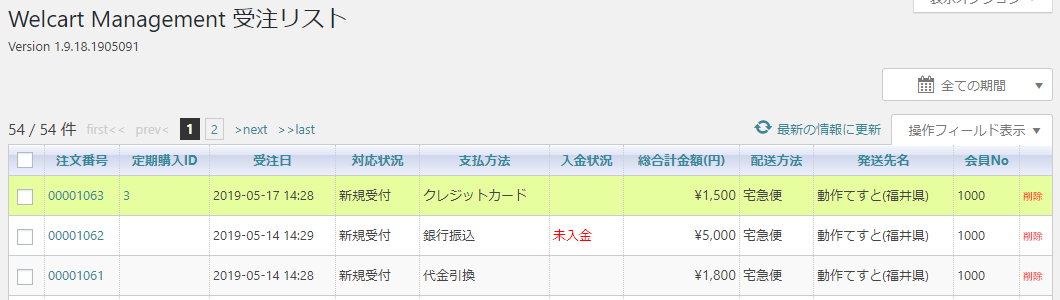 受注リスト
受注リスト定期購入ID
新たに「定期購入ID」カラムが追加されています。「定期購入ID」とは、受注データとは別に定期購入情報のみを管理するためのIDです。
受注リストでは、定期購入商品が含まれるもののみ定期購入IDが表示されており、通常商品のみの場合は定期購入IDは空白になっています。
「ID」もしくは「注文番号」をクリックすると、受注データ編集画面に遷移し、「定期購入ID」をクリックすると定期購入データ編集画面に遷移します。
親データ
定期購入の場合、受注リストには最初に注文された受注と、自動的に登録された受注が混在します。この内、最初に登録された定期購入受注を親データと呼び、緑色の行で示しています。
各表示をまとめると次のようになります。
| ・緑の行 | 定期購入の親データ |
|---|---|
| ・白の行で定期購入IDが入っているもの | 自動受注登録された定期購入受注(子データ) |
| ・白の行で定期購入IDが空白のもの | 通常の商品受注 |
決済不履行時の処理
【ゼウス】(v1.0.4 より機能追加)
自動受注で、クレジット決済がなんらかの理由で不履行になった場合、支払方法の欄に[不履行]と表示されます。
この場合、受注データ編集画面の「支払情報」欄に、「再決済」というボタンが表示されています。(再決済が可能な場合)
まず、決済が不履行になったお客様に連絡し、会員ページの「クレジットカード変更はこちら≫」リンクより、クレジットカードの更新をしていただきます。
Welcart は v1.3.9 以降をご利用ください。
クレジットカードが正しく更新されると、お客様と管理者宛にメールが届きますので、「再決済」を実行してください。
【WelcartPay】(v1.1 より機能追加)
自動受注で、クレジット決済がなんらかの理由で不履行になった場合、支払方法の欄に「決済情報」ボタンが表示されます。決済が可能な場合は「与信」もしくは「与信売上計上」ができますが、「カード情報未登録」と表示されている場合は、会員に連絡して、会員のマイページよりクレジットカードの登録をしてもらってください。詳しくはWelcartPayの導入マニュアルをご覧ください。
【PayPal(CP)】(v1.2.1 より機能追加)
自動受注で、なんらかの理由で決済できなかった場合、支払方法の欄に「決済情報」ボタンが表示されます。決済が可能な場合は「与信(AUTHORIZE)」もしくは「売上計上(CAPTURE)」ができます。詳しくはPayPal決済の導入マニュアルをご覧ください。
【SBペイメントサービス】(v1.2.2 より機能追加)
自動受注で、クレジット決済がなんらかの理由で不履行になった場合、支払方法の欄に「決済情報」ボタンが表示されます。決済が可能な場合は「与信」もしくは「与信売上計上」ができますが、「カード情報未登録」と表示されている場合は、会員に連絡して、会員のマイページよりクレジットカードの登録をしてもらってください。詳しくはSBペイメントサービスの導入マニュアルをご覧ください。